Cara Membuat Formula Untuk Perkalian Dua Buah Fields Pada Crystal Report 8.5 | VB-Magz | Gho Blog's - Posting kali ini, saya akan membahas lagi salah satu fitur yang disediakan oleh Crystal Report dalam pengolahan data untuk menghasilkan sebuah report.
Salah satu fitur yang akan saya bahas adalah tentang penggunaan Formula Fields untuk mendapatkan hasil dari perkalian dua buah field yang ada di tabel database.
Sebagai contoh, saya membuat sebuah report detail penjualan sederhana yang dibentuk dari dua buah tabel, berikut ini bentuk linkin dari dua tabel tersebut :
Kita akan membuat sebuah formula di Crystal Report untuk mencari Total Harga yang penghitungan berdasarkan "harga_satuan x jml_beli" seperti gambar berikut ini :
Pada gambar diatas, kolom "Total Harga" kita tambahkan secara manual ke dalam disain dan bukan dari pemanggilan field yang ada di tabel. Kolom inilah yang akan kita buatkan Formula nya. Silakan sobat ikuti langkah-langkah berikut ini :
- Buka Controlbox Field Explorer dengan cara klik menu Insert --> Field Object.
- Setelah itu pilih Formula Fields: --> kemudian klik icon New
- Isi kotak Formula Name dengan nama yang sobat inginkan, disini saya beri nama "total", kemudian klik OK.
- Kemudian double klik pada field "barang.harga_satuan" yang berada dibagian Report Fields: sehingga field tersebut muncul di kotak dibawahnya.
- Jika sudah, tekan tanda bintang (*) dikeyboard kemudian double klik pada field "transaksi.jml_beli" seperti cara diatas, setelah itu klik icon Save dan Close [X] kotak Formula Editor.
- Terakhir drag and drop Formula Fields: total yang telah kita buat ke dalam disain Crystal Report dan tempatkan di kolom yang telah disediakan sebelumnya.
Sekarang lihat hasilnya pada bagian tab Preview disain Crystal Report yang telah kita buat.
Silakan sobat download contoh report nya pada link berikut ini :
Lihat Juga : Cara Mudah Mendapatkan Dollar Dari Inetrnet...!!!
Sekian dulu posting saya yang berjudul Cara Membuat Formula Untuk Perkalian Dua Buah Fields Pada Crystal Report 8.5. Selamat mencoba dan semoga bermanfaat.

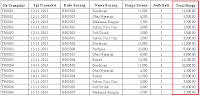






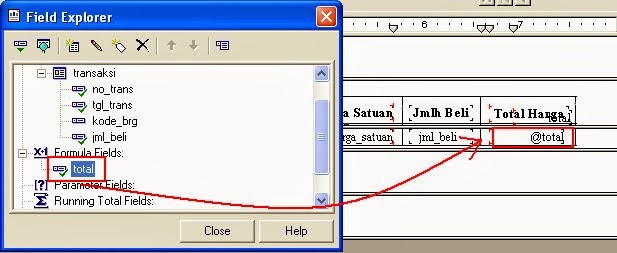



1 komentar :
Laporan saya di crystal report dipanggil dari Vb-6. Laporannya berbentuk angka-angka misalnya data jumlah pembelian dandata penjualan lokasi A selama 6 bulan, lokasi B, Lokasi C selama 6 bulan. Ketika sub total pembelian masing-masing lokasi dijumlahkan pada grand total (total keseluruhan) masih bisa (benar) muncul, namun ketika menjumlahkan masing2 sub total untuk bagian penjualan, jumlah grand total semua malah sama semua dengan grand total pembelian. Rumusnya membaca hasil grand total untuk pembelian. Padahal jumlah pembelian dan penjualan tentu berbeda. Bagaimana caranya mengatasi hal ini?? mohon pencerahannya.?
Kaisar Aceh
Posting Komentar
Berhubung Makin Banyaknya Komentar Yang Tidak Mematuhi Peraturan, Maka Setiap Komentar Yang Masuk Akan Di Moderasi (Diterbitkan Atas Persetujuan) Oleh Admin Terlebih Dulu.
Aturan Berkomentar
1. Silakan Berkomentar Dengan Baik Dan Sopan.
2. Komentar Sesuai Topik Artikel
3. Mohon Untuk Tidak Mencantumkan Link Aktif Pada Komentar.
4. Mohon Untuk Tidak Promosi Produk Disini (Dianggap Spam).
5. Komentar Menggunakan Akun Personal (mis. Akun Google), Bukan Akun Nama Produk Barang (Dianggap Promosi) dan Nama yang Mengarah ke URL Tertentu (Dianggap Spam).
6. Bila Komentar Tidak Sesuai Aturan Diatas Maka Komentar Tidak Diterbitkan Dan Akan Saya Hapus.
Spam = Delete...!!
Promosi = Spam = Delete...!!
Komentar Yang Sesuai Aturan akan Diterbitkan Selambat-Lambatnya Dalam 1x24 Jam.
-->Untuk Pertanyaan Yang Dirasa Penting (Urgent) Silakan Contact Saya Melalui Email Pada Link Berikut Ini : Contact Us
<-- Thank's -->